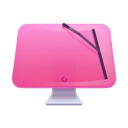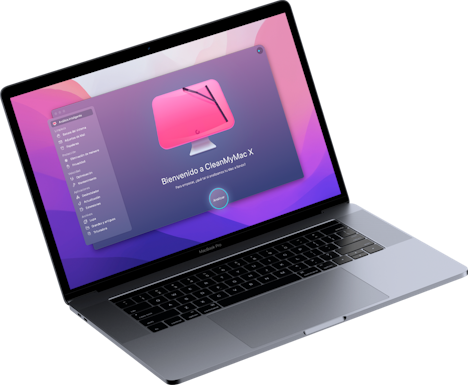Cómo solucionar el problema "su pantalla está siendo observada"
Imagínate abrir la tapa de tu Mac y ver el mensaje "su pantalla está siendo observada" justo después. Según los usuarios, este mensaje aparece en la pantalla de bloqueo, cuando ingresas la contraseña de tu Mac, en la parte superior de la barra de menús, generalmente junto a dos cuadrados superpuestos.
Aunque pueda parecer aterrador a primera vista, es un problema fácil de solucionar. Sigue leyendo el artículo para averiguar por qué aparece este mensaje y qué debes hacer si tu pantalla está siendo observada.
Qué significa “su pantalla está siendo observada”
Antes de pasar a las soluciones a la advertencia que ves en la pantalla de tu Mac, veamos las posibles causas:
- Compartir la pantalla. El mensaje puede aparecer si estás compartiendo la pantalla de tu Mac. Esto puede ser activado de forma local o remota.
- Apps de terceros. En este caso, hablamos del acceso a la grabación de la pantalla que has dado a las apps instaladas en tu Mac. Es posible que ni sepas de esto o que te hayas olvidado de que lo has hecho.
- AirPlay. El streaming de video y la pantalla duplicada son funciones muy útiles en Mac. Sin embargo, pueden hacer que aparezca este mensaje, y si pasa desapercibido durante bastante tiempo, puede llegar a ser algo alarmante cuando los descubras.
- Grabación de la pantalla. Posiblemente estés grabando la pantalla, en ese caso se te mostrará el mismo mensaje que con las apps de terceros.
- Malware. Desafortunadamente, los Mac son vulnerables a estas infecciones, y hay malware que monitorean tu pantalla para recopilar tu información confidencial y privada, así como los detalles sobre tus acciones.

Cómo evitar que se observe la pantalla del Mac
Ahora que ya sabes las causas de este mensaje, veamos qué puedes hacer para solucionar el problema. Aquí van las soluciones a todos los causantes descritos antes.
Revisar los ajustes de compartir
Como ya hemos comentado, el uso compartido de la pantalla puede ser local o remoto. Sin embargo, hay otro aspecto importante — puede ser intencional o activado por error. Arreglarlo, por suerte, es fácil y rápido:
- Desde el menú Apple, ve a Ajustes del Sistema > General > Compartir.
- Asegúrate de que Compartir pantalla esté desactivado.
- También desactiva la Gestión remota.
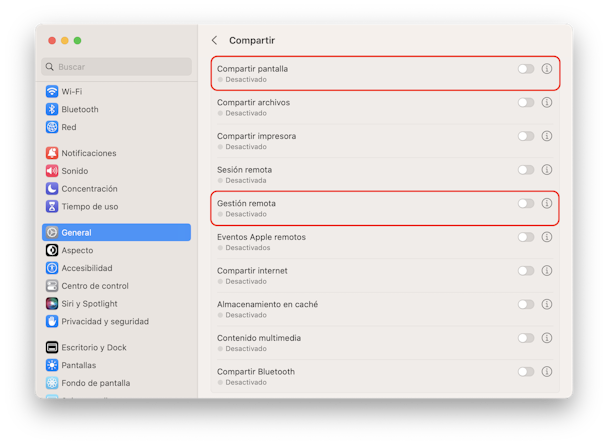
Espero que esto haya solucionado el problema, y si no es el caso, sigue leyendo.
Comprobar qué apps tienen acceso a tu pantalla
El mensaje que dice que tu pantalla está siendo observada puede parecer si alguna de las apps que has instalado en tu Mac intentan acceder a ella. En este caso, se trata no tanto del molesto mensaje, sino de tu privacidad. Quiere decir que la revisión de los permisos de apps no solo puede solucionar el problema, sino que también darte la tranquilidad al proteger tu información confidencial.
Para comprobar los permisos, sigue estos pasos:
- Ve al menú Apple > Ajustes del Sistema > Privacidad y seguridad > Grabación de pantalla.
- Una vez dentro, revisa las apps en la lista y elimina cualquiera que no quieras que tenga acceso a tu pantalla haciendo clic en el botón -.
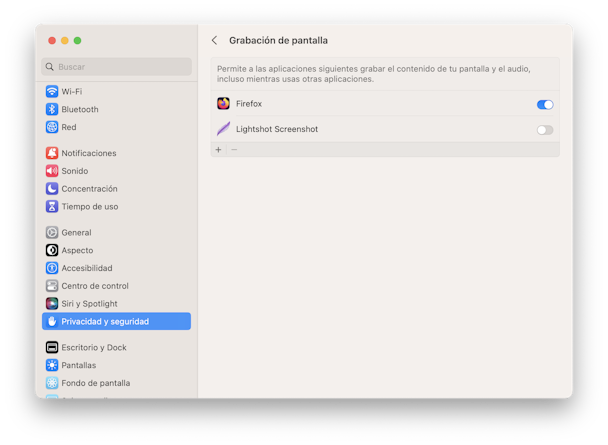
Para mejorar incluso más la privacidad y la seguridad, revisa otras secciones en Privacidad y retira los permisos innecesarios.
Si no reconoces algunas de las apps que aparecen, es mejor que las desinstales. Puede hacerlo de manera manual arrastrándolas a la Papelera y eliminar los archivos restantes o usar una herramienta de desinstalación dedicada para hacerlo de manera automática. Si no quieres malgastar tu tiempo con la desinstalación manual de apps, te recomiendo usar CleanMyMac X, ya que cuenta con el módulo Desinstalador que puede ayudarte a eliminar las apps completamente en unos pocos segundos.
- Descarga CleanMyMac X gratis aquí.
- Después de instalarlo, abre la app y ve a Desinstalador en la barra lateral.
- Selecciona la app que ya no te hace falta y haz clic en Desinstalar junto a su nombre y luego en Eliminar abajo.
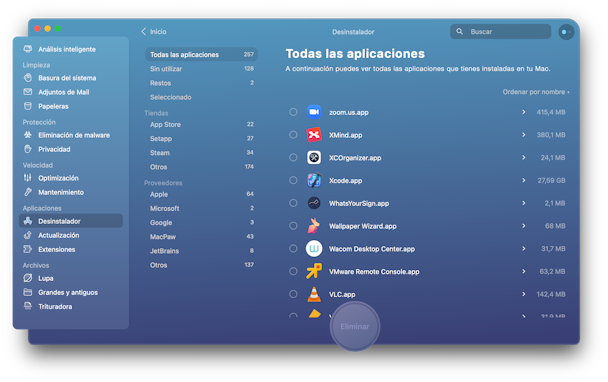
¡Y ya está! La eliminación de apps nunca ha sido tan fácil.
Desactivar AirPlay y la duplicación de pantalla
Otra posible razón por la cual puede aparecer el mensaje de que tu pantalla está siendo observada es AirPlay o la duplicación de pantalla. Lo interesante es que puede darse el caso de que ya hayas terminado de usar estas funciones, pero el mensaje sigue apareciendo. Para revisarlo, sigue estos pasos:
- Desde la barra de menús, ve al Centro de control — aparece como un ícono con interruptores.
- Haz clic en Duplicar pantalla.
- Ningún dispositivo debería de estar conectado después de que hayas dejado de compartir.
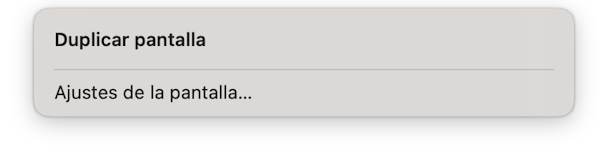
Luego, haz lo siguiente:
- Abre los Ajustes del Sistema desde el menú principal de Apple.
- Ve a General > AirDrop & Handoff.
- Desactiva Receptor AirPlay si no vas a usar AirPlay y escribe tu contraseña para confirmar el cambio.
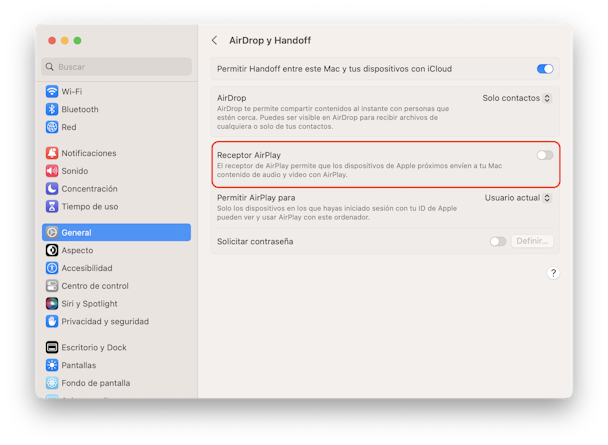
Si el mensaje sigue sin desaparecer, sigue leyendo.
Asegúrate de que no estás grabando la pantalla
La posibilidad de grabar la pantalla es una de las funciones más útiles e importantes que hay en macOS. Para hacerlo, puedes usar la utilidad Captura de pantalla o QuickTime Player. Mientras que la mayoría de los usuarios saben cómo grabar la pantalla en Mac, muchos se olvidan que la grabación no se detiene sola. En cambio, hay que pararla una vez que ya no sea necesaria, ya que de lo contrario, continuará grabando la pantalla incluso después de que bloquees tu Mac.
Si es el caso, y la grabación sigue, solo tiene que presionar Comando-Control-Esc. Esto debería detener la grabación de pantalla al instante y el mensaje de advertencia debería desaparecer inmediatamente. Si este atajo no ha funcionado, busca el icono que mostramos a continuación en la barra de menús. Hazle clic encima, y ya está.

El problema ya debería de estar solucionado. Si no es así, lee el consejo final.
Comprueba si tienes malware
Si has seguido todos los pasos y trucos anteriores y ninguno ha funcionado, es hora de analizar tu Mac en busca de malware. Si ves el mensaje "tu pantalla está siendo observada" o crees que tu pantalla o cámara del Mac han sido pirateadas, puede ser culpa del spyware o ransomware.
Por ello, aprovecha la oportunidad para escanear tu ordenador en busca de malware. Puedes utilizar la herramienta de Eliminación de malware de CleanMyMac X. Utiliza una base de datos de malware regularmente actualizada y compara lo que encuentra en tu Mac con ella. Así es cómo puedes ejecutar un análisis de virus en Mac:
- Abre CleanMyMac X.
- Haz clic en Eliminación de malware > Analizar.
- Una vez el análisis haya finalizado, aparecerá un certificado de buen estado del sistema o una lista de amenazas.
- Si se ha deteclado algún malware, haz clic en Eliminar.
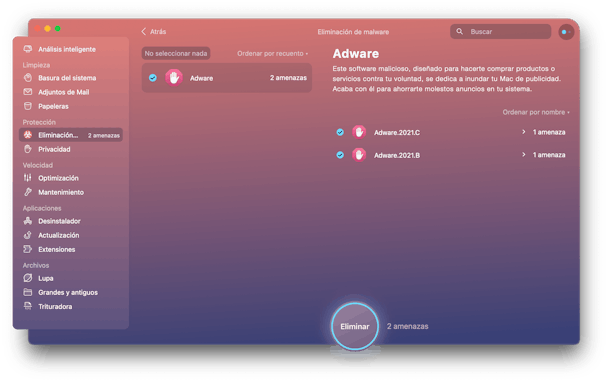
Esta app puede detectar keyloggers, virus y gusanos específicos de macOS. Descarga la edición gratuita de CleanMyMac X. La app está certificada por Apple, por lo que puedes usarla con total tranquilidad.
Ver el mensaje de "su pantalla está siendo observada" en la pantalla de bloqueo de tu Mac puede ser alarmante y aterrador. En la mayoría de los casos, aparece como resultado de tus propias acciones. Pero, en los casos más graves, es debido a que tu Mac está infectado con malware. Sea cual sea el motivo, el problema es fácil de solucionar y esperamos que los hayas podido eliminar siguiendo los consejos descritos en el artículo.